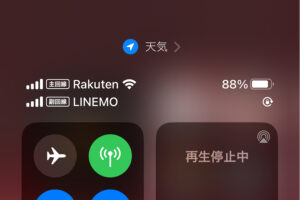少し前から自宅のインターネット回線が不安定で、おかしいなとは思っていたのですが、先日PayPayのサイトまで403エラーで見られなくなったので、これは楽天ひかりの回線に問題があるのではないかと思って調査してみました。
結論から言えば、私のIPアドレスがブロックされていたとのこと。なぜそんなことが起きているのかはわかりませんが、とりあえず回線の不調を改善できたので、同じようなことが起きている人のために対処法をまとめておきます。
いくつかのサイトにアクセスできないトラブル発生
以前からMacのSafariでアクセスできないサイトがあり、そのたびにキャッシュのクリアをして対応していました。大抵の場合はそれで問題が解決していたので、面倒ではあったのですが特別困るわけではないしと思って放置。
そこからiPhoneでアプリがサーバーなどに接続できないことが何度かあって、これもWi-Fiを切ってLINEMOの回線に切り替えて乗り切っていました。使えなかったアプリはANA Pocketとあとはうろ覚えですが横浜銀行のアプリとか。
そこまではまぁいいかなで済んでいたのですが、MacのSafariでアシックスのプレスリリースを見ようとすると、画像だけが表示されない状態になって(見れるときもある)、最終的にはPayPayのサイトが403エラーで見られない状態に。
税金などをPayPayの領収書払いしようと思って、やり方を調べようとしてたので、ここは本腰を入れなくては行けないと思って、キャッシュのクリアやMacの再起動などをしてみたり。これは楽天ひかり回線に問題があるのではと思っていろいろググってみました。
その結果わかったのは、どうやら自分のIPアドレスが弾かれているとのこと。理由はわかりませんが、IPアドレスを変更しないとどうにもならないようです。ただルーターの電源を落としてもIPアドレスって変わらないんですね、最近は。
楽天ひかりでIPアドレスを変えるにはIPv6の解約が必要
さらに調べてみると、楽天ひかり回線でIPアドレスを変更する方法というのが楽天ひかりのよくある質問「特定のサイトのみ閲覧ができない」に記載されていました。よくある質問の内容がそのまま、自分の状況でした。他の人も起きているということなのでしょう。
このページを見れば対処法が記載されているのですが、親切に書こうとしすぎて、反対によくわからない状態になっているので、こちらで少しわかりやすくまとめておきます。
- ルーターの設定をIPv4(PPPoE)接続へ切り替える
- IPv6の解約処理をする
- IPv6の申込み処理をする
- ルーターの設定を楽天ひかりのIPv6(クロスパス)接続に戻す
やるべきことはこれだけです。ただ、あちこちのページに飛ばされるので混乱する人もいるかもしれません。なので、まずはこの流れを頭に入れておいてください。まずIPv4接続に切り替えてIPv6を解約。新たにIPv6を契約して、IPv6接続に戻すのが全体の流れです。
それぞれの流れについて詳しく解説していきます。
1.ルーターの設定をIPv4(PPPoE)接続へ切り替える
ここではまずルーターの設定を変更します。使っているルーターによって変更方法が違うのですが、私はNECのルーターでしたので、その場合の手順を解説します。
- 管理画面を開く(NECならhttp://aterm.me/)
- 管理画面からログインする
- ホーム画面の「基本設定」-「基本設定」をクリック
- 「自動判定」を「OFF」にする
- 「動作モード」で「PPPoEルータ」を選択する
- [設定]をクリックする
- [後で再起動する]をクリックする
- ホーム画面の「基本設定」-「接続先設定」をクリック
- インターネット接続設定用IDとパスワードを入力
- [設定]をクリックする
- [今すぐ再起動する]をクリックする
- ルーターが再起動したら設定完了
ルーターのメーカーによってやり方は異なりますが、まずはPPPoE(IPv4)接続に変更して、IPv4接続に必要なIDとパスワードを入力して設定変更するだけです。IPv4接続に必要なIDとパスワードは楽天ひかりから送られてきた書類に記載されています。
再起動したらIPv4接続で、これまで見れなかったサイトが見れるか確認してください。
2.IPv6の解約処理をする
IPv4でサイトを問題なく見れたら、IPアドレスに問題があったということになります。楽天ひかりの場合にはIPアドレスを変更するには、1度IPv6を解約しなくてはいけません。
- メンバーズステーションにログインする
- [IPv6接続(IPoE)]の[お申し込みへ]をクリック
- [確認画面]へをクリック
- [解約お申し込み]をクリック
以上でIPv6の解約処理が完了します。
3.IPv6の申込み処理をする
当日~3日程度でIPv6の解約完了のメールが送られてきますので、それを受信したら申し込み処理を行います。
- メンバーズステーションにログインする
- [IPv6接続(IPoE)]の[お申し込みへ]をクリック
- チェックボックスにチェックを入れて[確認画面へ]をクリック
- [お申し込みへ]をクリック
これでIPv6の申し込みが完了します。
4.ルーターの設定を楽天ひかりのIPv6(クロスパス)接続に戻す
1〜2日でIPv6のIPv6開通メールが送られてくるので、開通したらルーターの設定を元に戻します。
- 管理画面を開く(NECならhttp://aterm.me/)
- 管理画面からログインする
- ホーム画面の「基本設定」-「基本設定」をクリック
- 「自動判定」を「ON」にする
- [設定]をクリックする
- [今すぐ再起動する]をクリックする
これでIPv6接続に戻るので、見れなかったサイトを確認して完了となります。
私がハマった設定のポイント
上記の手順でIPアドレスが変わるので、ブロックされて見れないという問題は解決します。ただ、私はIPv4接続のタイミングで絶望的な思いをすることになったので、同じようなことにならないように何が起きたのかを書いておきます。
まずIPv6の申し込みまでは順調でした。そのあと取材があったので、申し込みをした状態で取材から帰ってきたらインターネット回線が絶望的な速度(Yahoo!を開けないレベル!)に落ちていました。自宅で作業しなくてはいけないものがいくつかあったのでかなり焦ることに。
とりあえず楽天miniをルーター代わりにして事なきを得ましたが、こんな状態では困るわけです。とりあえずその日は寝て、朝起きて直っていることを期待したら……やっぱり繋がりません。朝ランどころではなく、なんとかしようと思ったら、楽天ひかりのメンバーズステーションのページでIPv6が開通状態に。
開通の連絡メールは来てなかったのですが、すがるような思いでルーターのIPv6設定をしようとおもったら、今度は「http://aterm.me/」が開きません。ルーターのアドレス「192.168.1.1」を打っても入れず。
そこでMacのシステム環境設定でルーターのIPアドレスを確認したら、アドレスが「192.168.10.1」になっていたので、それを入力したらルーターの設定画面に入れました。このあたりの詳細はよくわかりません。とにかくルーターにはいれて、設定を元に戻したら回線も通常速度に戻りました。
正直、結果オーライなところもあります。ただ、こういうトラブルもあって、IPアドレスを変えれば回復するということと、IPv4の回線は絶望的な速度だから場合によってはスマホ回線に逃げるなどの対処も必要だと覚えておいてもらえれば。
問題はなぜブロックされていたかということですが、とりあえず再発したら調べるとします。
RUNWAY練習会開催中
効率のいい体の使い方を中心とした練習会を毎週水曜日に日比谷で開催しています。記録が伸び悩んでいる人や、ケガをしにくい走り方を身に着けたいという人のための筋トレ&走り方講座中心のトレーニングを行っています。
日時:毎週水曜日19時〜20時30分
場所:国立競技場外周
参加費:2,000円(第1・3水曜日は無料)
申込:こちら